So geben Sie Tonnen von Speicherplatz nach dem Windows 10 1809-Update frei

Wenn Sie kürzlich ein Upgrade auf Windows 10 1809 durchgeführt haben und auf Ihrem System nur noch wenig Speicherplatz zur Verfügung steht, können Sie hier Gigabyte Speicherplatz zurückfordern.
Jedes Mal, wenn Microsoft eine wichtige Funktion veröffentlichtUpdate, es hinterlässt viele System- und temporäre Upgrade-Dateien. Tatsächlich bleibt sogar eine Kopie Ihres alten Betriebssystems zurück, falls Sie zur vorherigen Version zurückkehren möchten (innerhalb von 30 Tagen). Diese alten Dateien beanspruchen jedoch viel Platz auf Ihrem Laufwerk - bis zu 20 GB oder mehr. Wenn Ihr PC nur über begrenzten Speicherplatz verfügt und Sie gerade ein Upgrade auf Windows 10 Oktober 2018 Update, Version 1809 durchgeführt haben, können Sie durch Löschen dieser Dateien Speicherplatz zurückgewinnen. Hier ist wie.
Stellen Sie nach dem Windows 10 1809-Update Speicherplatz wieder her
Um loszulegen, gehen Sie zu Einstellungen> System> Speicher Klicken Sie im Abschnitt Storage Sense auf den Link "Jetzt Speicherplatz freigeben". Möglicherweise müssen Sie etwas nach unten scrollen, wenn mehrere Laufwerke an Ihren Computer angeschlossen sind.
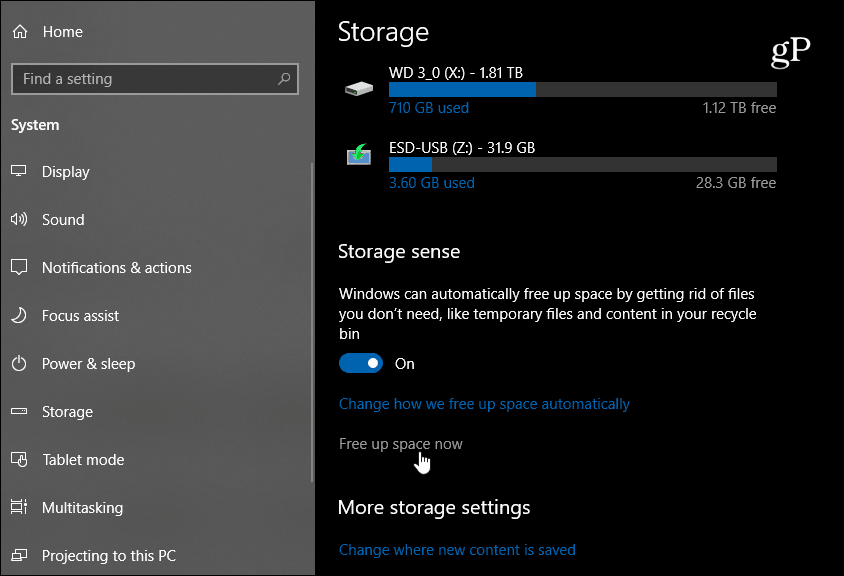
Windows scannt Ihr Laufwerk und Sie sehen aListe der Dateien, die Sie entfernen können, und die Menge des verwendeten Speicherplatzes. Hier möchten Sie sich auf "Frühere Windows-Installationen" konzentrieren (es wird GBs groß sein) und es überprüfen. Während Sie hier sind, können Sie auch die anderen Optionen in der Liste überprüfen, wenn Sie mehr Speicherplatz bereinigen möchten. Nachdem Sie Ihre Auswahl getroffen haben, klicken Sie auf die Schaltfläche "Dateien entfernen".
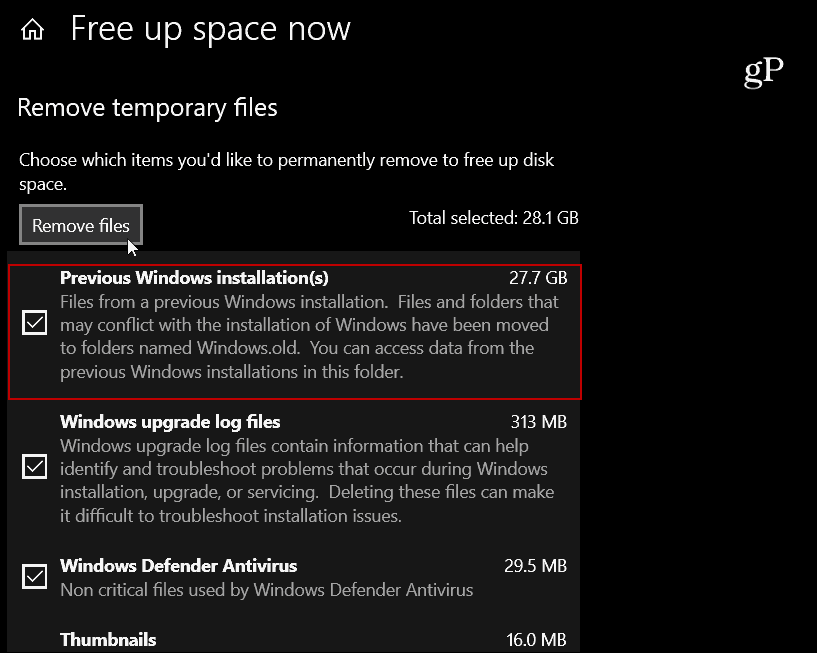
Im Moment können Sie noch die klassische Festplatte verwendenBereinigungsprogramm zum Freigeben von Speicherplatz. Microsoft plant jedoch, klassische Dienstprogramme wie dieses und andere zu verwerfen. Storage Sense wird den Job übernehmen. Wenn Sie jedoch die Datenträgerbereinigung verwenden, ist zu beachten, dass eine neue Download-Option hinzugefügt wurde. Es sollte standardmäßig deaktiviert sein, aber Sie sollten es noch einmal überprüfen. Wenn diese Option aktiviert ist, werden alle Dateien im Ordner "Downloads" gelöscht. Dies ist möglicherweise nicht der Fall.
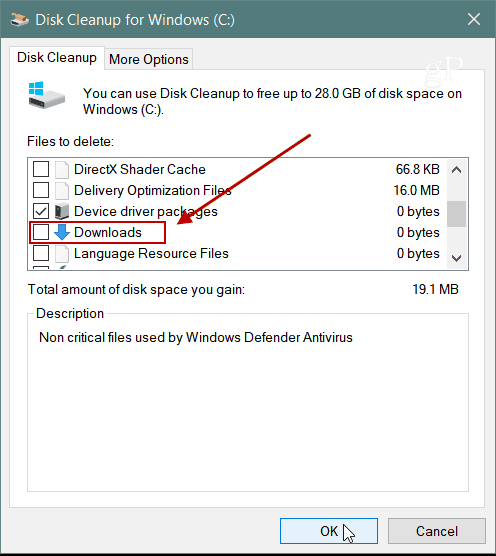
Wenn Sie über eine SSD mit geringer Kapazität verfügen und auf Windows 10 1809 aktualisiert haben, können Sie auf einfache Weise Platz für Ihre anderen Dateien schaffen. Wie viel Platz konnten Sie zurückbekommen?










Hinterlasse einen Kommentar